
Cómo enviar y recibir mensajes de texto Android desde la computadora fácilmente

Gestionar mensajes de texto directamente en una computadora es una solución práctica para quienes se comunican frecuentemente por SMS. Ya sea que escribas mensajes largos, gestiones conversaciones durante el trabajo o simplemente prefieras un teclado de tamaño completo, enviar y recibir mensajes de texto Android desde tu computadora puede ahorrar tiempo y mejorar la productividad. Afortunadamente, existen varias maneras confiables de lograrlo, ya sea mediante funciones integradas o herramientas de terceros.
Este artículo explora tres métodos efectivos para enviar y recibir SMS Android en tu computadora: usando Google Messages para Web, Phone Link (anteriormente Your Phone) para Windows y el potente software de escritorio. Analicemos con más detalle cómo funciona cada método.
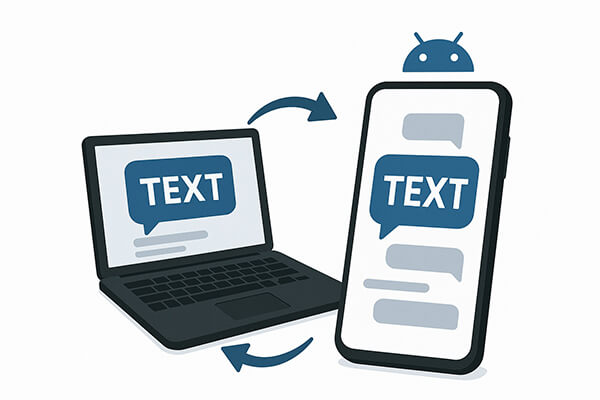
Si usas la app oficial de Mensajes de Google en tu teléfono Android , puedes acceder fácilmente a tus mensajes de texto desde cualquier navegador a través de Mensajes para la Web. Este método es sencillo, gratuito y no requiere instalar ningún software en tu PC o Mac .
Google Messages para Web refleja las conversaciones de tu teléfono en tu escritorio, lo que te permite enviar y recibir SMS y MMS (incluidas imágenes, emojis, stickers y videos) directamente desde la interfaz web.
Cómo utilizar Google Messages para la Web:
Paso 1. Instala y abre la aplicación Google Messages en tu dispositivo Android (disponible en Play Store si no está preinstalada).
Paso 2. Toque el menú de tres puntos en la esquina superior derecha y seleccione "Emparejamiento de dispositivos".
Paso 3. En su computadora, abra un navegador y vaya a https://messages.google.com/web .
Paso 4. Aparecerá un código QR. Escanéalo con tu teléfono.

Paso 5. Una vez emparejados, tus mensajes se sincronizarán al instante. Ahora podrás ver, enviar y recibir mensajes desde tu computadora.
Nota: Su teléfono debe permanecer conectado a Internet para que la sincronización permanezca activa.
Si usas Windows 10 o Windows 11, Phone Link es una función desarrollada por Microsoft que conecta tu dispositivo Android a tu PC. Una vez configurada, te permite ver y responder mensajes de texto, administrar notificaciones e incluso acceder a tus fotos y aplicaciones recientes, todo sin tocar el teléfono.
Cómo utilizar Phone Link para acceder a SMS:
Paso 1. En su PC, busque Phone Link en el menú Inicio y abra la aplicación.
Paso 2. En tu teléfono Android , instala o abre la aplicación Link to Windows desde Play Store.
Paso 3. Inicie sesión en ambas aplicaciones utilizando la misma cuenta Microsoft.
Paso 4. Siga las instrucciones en pantalla para conectar su teléfono a su PC, ya sea escaneando un código QR o ingresando un código manualmente.
Paso 5. Una vez emparejado, permita los permisos necesarios (SMS, contactos, multimedia).
Paso 6. En la app Phone Link, ve a la pestaña "Mensajes". Ahora puedes leer, enviar y responder mensajes de texto.

Si buscas una solución más avanzada y con más funciones para gestionar los mensajes de texto Android en tu ordenador, Coolmuster Android Assistant es la mejor opción. Es un programa de escritorio profesional que te permite enviar, recibir, hacer copias de seguridad y exportar SMS desde tu dispositivo Android mediante una conexión USB o Wi-Fi.
¿Por qué elegir Coolmuster Android Assistant ?
A continuación, te mostraremos una guía paso a paso para enviar y recibir mensajes de texto en una computadora con este Asistente Android . Experimenta esta potente función tú mismo.
01 Primero, instala y ejecuta Coolmuster Android Assistant en tu computadora. Disponible para Windows y Mac .
02 Conecte su teléfono Android a la computadora con un cable USB o Wi-Fi, y luego su teléfono Android se mostrará en la ventana principal del programa.

03 Ve a la pestaña "SMS" y podrás previsualizar todas las conversaciones de texto como desees. Luego, haz clic en la opción "Nuevo" para abrir la ventana de SMS. Ahora, puedes elegir a la persona de tu lista de contactos, escribir el contenido del mensaje y hacer clic en "Enviar".

Para una guía más intuitiva, consulte el video tutorial a continuación:
Gestionar los mensajes de texto Android desde tu ordenador ya no es un reto gracias a la amplia variedad de herramientas disponibles. Ya sea que busques una solución web sencilla como Mensajes de Google, una opción integrada en Windows como Phone Link o una herramienta de escritorio con numerosas funciones, hay una opción que se adapta a tu flujo de trabajo.
De todos los métodos, si valoras la gestión profesional de mensajes, como la exportación, la impresión y la copia de seguridad segura de conversaciones SMS, Coolmuster Android Assistant es muy recomendable. No solo ofrece control total sobre tus mensajes de texto, sino que también permite la gestión integral de datos Android en múltiples categorías.
Pruébalo y gestiona SMS en tu ordenador más fácilmente que nunca. Si tienes alguna pregunta durante la configuración o el uso, no dudes en dejar un comentario; estamos aquí para ayudarte.
Artículos relacionados:
Cómo transferir mensajes de texto de Android a la computadora [6 maneras]
Cómo enviar SMS desde una computadora ( Windows y Mac ) a un teléfono móvil
Cómo ver mensajes de texto Android en la computadora: consejos y trucos
¿Se pueden leer mensajes de texto en línea? Cinco métodos para usuarios Android y iPhone

 Transferencia Android
Transferencia Android
 Cómo enviar y recibir mensajes de texto Android desde la computadora fácilmente
Cómo enviar y recibir mensajes de texto Android desde la computadora fácilmente





